是时候强化你的Jupyter Notebook了!
是时候强化你的Jupyter Notebook了!
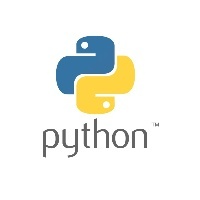
Jupyter笔记本是目前世界上最热门的Pythonistas编程环境,特别是那些从事机器学习和数据科学的人。
几个月前,当我第一次开始认真研究机器学习时,我发现了Jupyter笔记本。最初,我很惊讶,然而我很快就失望了,发现Jupyter Notebook的股票界面非常基本,缺乏一些有用的功能。就在那时我决定去寻找一些Jupyter笔记本的窍门。
本文将介绍一些Jupyter Notebook附加组件/扩展和一些jupyter命令,它们将强化您的Jupyter笔记本并提高您的工作效率。
按照以下说明操作后,您的Jupyter笔记本电脑将具有以下强大功能(如果您需要,还可提供更多功能):
- 能够动态切换多个Conda环境,而无需重新启动Jupyter Notebook。
- 一键式可点击目录生成(你会喜欢这个!)
- 一个超级有用的弹出式Scratch Pad(我最喜欢的功能!),您可以在其中玩游戏并测试您的代码,而无需更改主笔记本中的任何内容。
- 代码单元内的代码折叠。我想知道为什么这个功能不是Jupyter笔记本的一部分。
- 单击代码单元隐藏,这是一个重要的功能,当您通过可视化告诉您的数据故事时......人们通常对您的图形和图表感兴趣,而不是代码!
- 超酷的变量检查员!
- Markdown单元格的拼写检查程序。
- ZenMode用于那些深夜编码会话。
- Code Snippets菜单可以动态添加常用的python结构,如List comprehensions。
- 最后,一个舒缓的深蓝色午夜主题绝对是最好的功能,以拯救你的眼睛!
是时候强化你的Jupyter Notebook了!
首先,我们将确保我们的笔记本电脑具有舒适的暗色主题,让人眼前一亮。如果您每天长时间工作,白色背景会使您的眼睛充血。无论如何,一旦你换成暗色主题,你就永远不会回头 😉
使用以下命令安装暗色主题:

安装并升级软件包后,运行以下命令并将您的自带白色主题变成可爱的深蓝色午夜主题。你的眼睛会因此而爱你。

接下来,让我们看看我们是否可以将在Anaconda中创建的所有自定义环境添加为Jupyter笔记本中的内核。这将确保我们可以通过在内核菜单中选择它们来切换环境。切换内核时无需重启笔记本电脑。
假设您已经在Anaconda,my_NLP和gym中创建了两个自定义环境。要在Jupyter笔记本中添加这些,请按照以下步骤操作,

现在打开你的Jupyter笔记本,转到内核菜单中的Change Kernel选项,然后...Boom!您应该能够看到那里列出的所有内核,现在只需单击它们即可激活它们。

这是新添加的内核应该出现的位置。现在就是舒缓的午夜蓝色主题。
对于我上面提到的所有其他很酷的功能,我们需要为Jupyter笔记本安装一个名为nbextensions的东西。安装链接:
https://jupyter-contrib-nbextensions.readthedocs.io/en/latest/install.html?source=post_page---------------------------
安装nbextensions非常简单,只需按照以下步骤操作即可:

启动Jupyter Notebook服务器,您现在应该在开始页面中看到第四个名为Nbextensions的选项。单击它可以查看您在Jupyter笔记本中一直想要的一组很棒的功能。

Nbextensions标签!
正如你在上面看到的那样,扩展名列表非常庞大,初见甚至有些令人生畏。并非所有这些都有用,以下是我使用到的:
1.目录(2)-只需单击即可生成整个笔记本的目录,其中包含指向各个部分的超链接。
2.Scratchpad -在我看来绝对是最好的扩展。一个单独的空间,您可以在不打扰笔记本电脑其余部分的情况下试验代码。
3.Codefolding -这里不需要任何解释。
4.隐藏全部输入 -隐藏所有代码单元格,同时保持输出和降价单元格可见。如果您尝试向非技术人员解释结果,这是一个非常有用的功能。
5.变量检查器 -为了避免调试蓝调,类似于Spyder IDE中的变量检查器窗口。
6.拼写检查程序 -拼写单元格中内容的拼写检查程序。
7.Zenmode -从屏幕上消除额外的混乱,以便您可以专注于重要的代码。
8.片段菜单 -一个从列表推导到pandas库及其间所有常用代码片段的很酷的集合。最好的部分?您可以修改窗口小部件并添加自己的自定义代码段。
上面的列表包含了我最常使用的扩展,但我们鼓励您尝试其余的扩展。一些有趣的包括ScrollDown,table_beautifier和Hinterland。

Snippets扩展程序以及工作中的目录生成扩展

Scratchpad扩展
原文链接:
https://towardsdatascience.com/supercharging-jupyter-notebooks-e22f5ad7ca18
